Ter um estilo de vida agitado é uma verdadeira dor se você não tentar ter uma agenda organizada, e a chave principal para ser capaz de levar um estilo de vida ordenado é tem um calendário, que o ajuda a manter-se arrumado e em dia com todas as suas obrigações.
Uma das aplicações mais famosas para este trabalho é iCal o calendário da Apple, que lhe oferece um maravilhoso número de ferramentas com as quais você pode ter todos os seus eventos e atividades diárias em um só lugar, para não perdê-lo de vista. ponto de poder configurar alarmes para eles.
No entanto, é importante que, em primeiro lugar, mantenha um backup, com o qual você pode fazer backup de todas as suas informações e restaurá-las quando necessário.
Mas se você é um usuário antigo desta plataforma, sabe que ' máquina do tempo ' di Apple, Ele o ajudará a criar um agendamento de backup, mas, no entanto, só é possível restaurar a partir de um backup, o que não é um procedimento fácil, pois embora você possa sincronizar seu calendário com o Dropbox, isso não o ajudará muito.

No entanto, existem métodos muito mais simples e fáceis de usar que variam de acordo com o sistema operacional ou versão do Mac OS que você está usando, que queremos explicar a você neste tutorial, que será muito útil para você.
Backup com OS X Mountain Lion
- Começar iniciando o 'Calendário', que você pode encontrar facilmente graças ao Finder ou, na sua falta, navegando pelos aplicativos.
- Uma vez dentro, basta entrar no menu e inserir o arquivo, que, uma vez aberto, você deverá selecionar o botão 'Exportar arquivo de calendário'.
- Você verá que uma caixa de diálogo aparece, na qual devi 'Salvar' com um nome específico para o arquivo
- Se você passar o mouse sobre o triângulo de divulgação ao lado do campo "Salvar", verá que de uma forma muito mais simples poderá navegue em qualquer parte sua dispositivo mac, para arquivar o arquivo iCal.
- Depois de selecionar um destino e com ele o local onde você irá armazenar o referido objeto, basta pressionar o botão "Salvar" e tudo estará mais do que pronto.
Criação de backup com OS X 10.4
Comece abrindo o aplicativo iCal, como mencionamos anteriormente e prossiga para clicar, dentro do menu 'Arquivo', onde você precisa prosseguir para selecionar a pasta ' Backup do banco de dados ' . Você verá que uma caixa de diálogo será aberta, na qual você terá que digitar o nome que deseja criar um arquivo compactado que pode ser aberto facilmente com seu reprodutor de arquivos compactados.
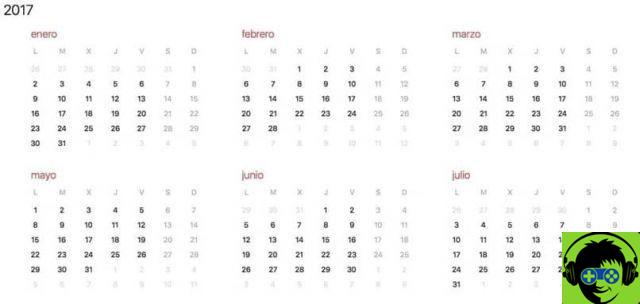
Se o que você procura é navegar de maneira muito mais confortável pelo painel, basta prosseguir usando o triângulo de divulgação, localizado ao lado do campo «Salvar» com o qual você pode navegar em qualquer lugar do seu dispositivo e com Para fazer isso, arquivar o arquivo muito mais fácil, agora você precisa selecionar esse destino e clicar no botão salvar.
Como redefinir o calendário com o OS X Mountain Lion?
- Comece fazendo login para a aplicação calendário em seu Mac, acesse o menu e clique em "Arquivo", onde você selecionará a opção "Importar".
- Dentro da caixa de diálogo, você verá que um menu será aberto, onde você precisa navegar até o arquivo de calendário que deseja importar.
- Uma vez selecionado o arquivo acima mencionado, clique no botão 'Importar' e você verá que aparecerá uma planilha que o notificará sobre as ações deste arquivo e suas funções
- Caso não queira continuar, basta clicar na opção 'cancelar' e com isso o reset não será feito. Se, por outro lado, o que você procura é importar os dados, como fizemos, basta clique no botão ' Restaurar '.


























